Cara menghentikan layar Mac agar tidak berkedip
Sebelum kita mulai
Setelah menghabiskan beberapa tahun mengkode aplikasi untuk macOS, kami telah menciptakan alat yang dapat digunakan semua orang. Pemecah masalah serba untuk Mac.
Jadi, inilah tip untuk Anda: Unduh CleanMyMac untuk dengan cepat menyelesaikan beberapa masalah yang disebutkan dalam artikel ini. Tetapi untuk membantu Anda melakukan semuanya sendiri, kami telah mengumpulkan ide dan solusi terbaik kami di bawah ini.
Mengapa layar saya berkedip-kedip?
Tidak semua orang melaporkan masalah ini, tetapi tentu saja ada cukup banyak orang yang mengalami hal ini untuk disebutkan.
Layar yang berkedip-kedip tampaknya muncul pada layar retina dan non-retina, dengan pengguna Mac mencatat bahwa itu dapat mempengaruhi mereka ketika menggunakan Terminal, atau ketika grafik diaktifkan atau dinonaktifkan. Dalam beberapa kasus, ini sangat buruk sehingga membuat melihat layar menjadi tidak mungkin.
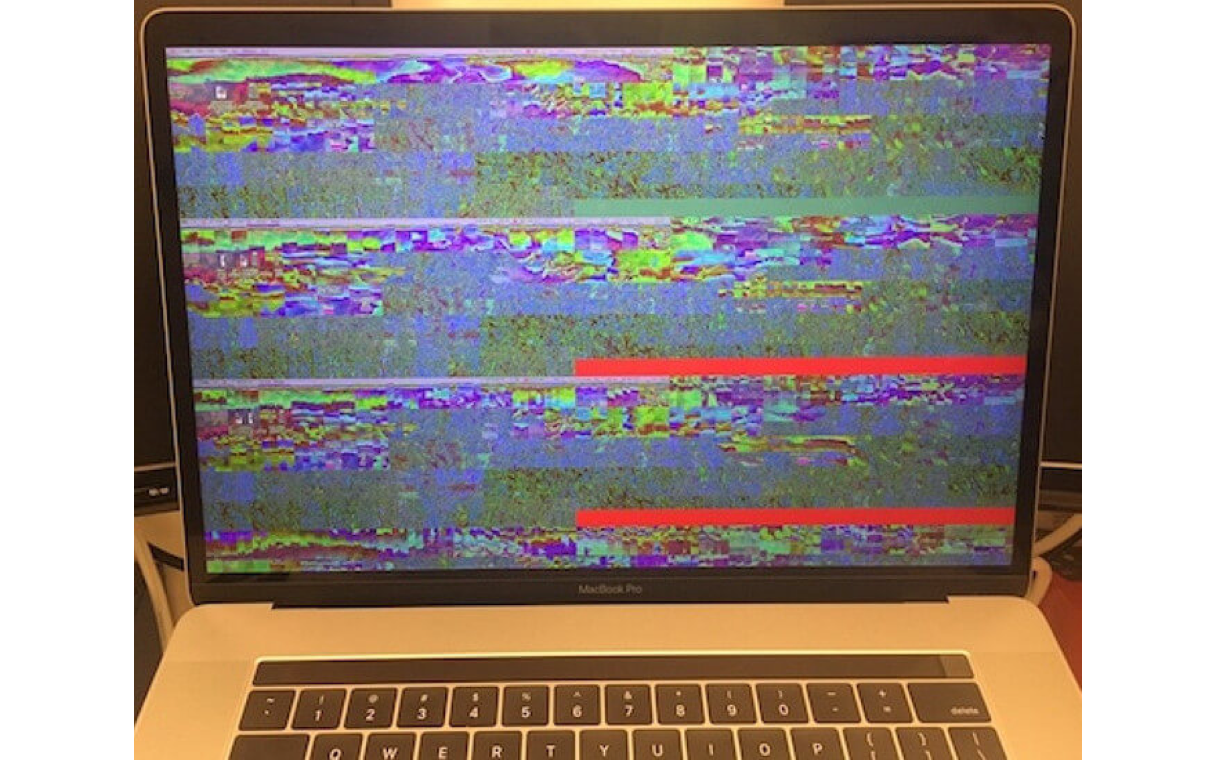
Tampaknya masalah ini berasal dari masalah kompatibilitas antara sistem operasi baru dan unit pemrosesan grafis. Pembaruan macOS berikutnya mungkin telah memecahkan masalah ini, meskipun perbaikan atau pemecahan masalah seringkali diperlukan bahkan saat itu. Mari kita lihat bagaimana menyelesaikannya dan membuat layar Mac bekerja dengan lancar tanpa berkedip.

Bagaimana cara memperbaiki layar Mac berkedip?
Ada sejumlah solusi potensial untuk masalah ini. Layak untuk dicoba masing-masing, kemudian melihat apakah masalah layar berkedip masih ada, atau jika salah satu perbaikan telah menyelesaikannya; karena setiap Mac dapat memiliki reaksi yang berbeda terhadap tantangan interaktivitas perangkat keras dan perangkat lunak ini.
1. Nyalakan kembali Mac Anda
- Pergi ke Apple Menu> Mulai ulang.
- Atau Matikan, lalu berikan beberapa menit sebelum memulai lagi.
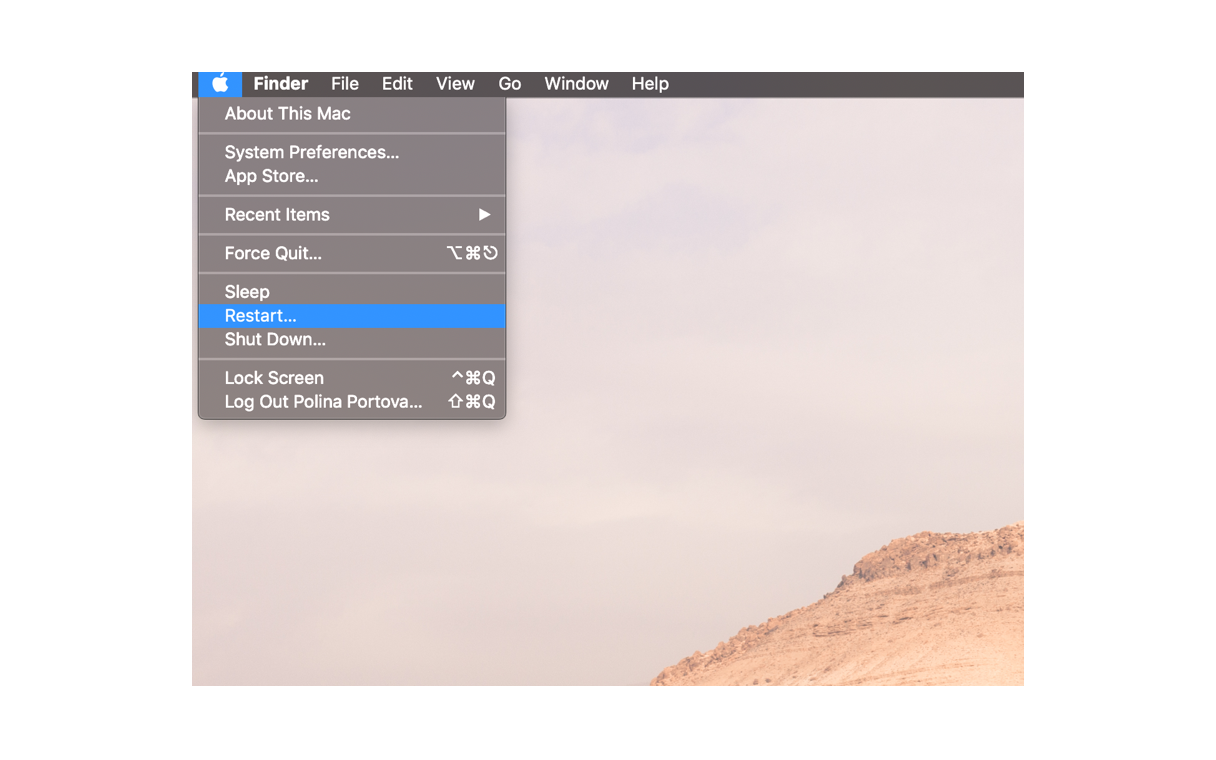
2. Perbarui macOS Anda
- Pergi ke Mac App Store atau Apple Menu> Preferensi Sistem.
- Jika pembaruan macOS tersedia – yang berarti Anda tidak menjalankan versi terbaru (yang dapat berisi pembaruan otomatis yang diperlukan untuk menyelesaikan masalah ini) – maka macOS baru akan menunggu Anda untuk mengunduhnya.
- Cadangkan data Anda sebelumnya, baik ke hard drive eksternal, penyimpanan awan pihak ketiga atau iCloud.
- Sekarang ikuti langkah-langkah untuk memperbarui macOS dan setelah Mac Anda restart, lihat apakah masalah layar berkedip masih ada dalam kondisi yang sama seperti sebelumnya.
Dengan asumsi tak satu pun dari solusi di atas telah menyelesaikan ini, ada beberapa hal lain yang dapat Anda coba.
3. Setel ulang PRAM (atau NVRAM):
- Matikan Mac Anda (tidak diatur ulang, ditutup penuh).
- Segera setelah Anda memulai Mac lagi, tekan tombol berikut selama sekitar 20 detik: Opsi, Perintah, P dan R (secara bersamaan).
- Mac Anda akan memulai ulang dengan mengatur ulang PRAM (atau NVRAM), yang akan menyelesaikan masalah. Jika tidak, berikut adalah beberapa hal lagi yang patut dicoba.
Ini bisa disebabkan oleh cache atau log sistem yang kedaluwarsa, dan ada solusi untuk keduanya.
4. Bersihkan cache dan sampah sistem
Untuk mengatasi masalah ini, ada aplikasi yang dapat Anda unduh yang membersihkan banyak sampah sistem yang mengganggu kinerja.
- Unduh CleanMyMac X secara gratis.
- Buka aplikasi dan klik tab System Junk
- Biarkan berjalan selama beberapa menit: Ini akan menunjukkan berapa banyak sampah yang telah ditemukan dan ingin dibersihkan, maka Anda hanya perlu mengonfirmasi dan Mac Anda harus berjalan sebaik yang baru.
- Atau lebih baik, jalankan Smart Scan untuk membersihkan sampah, mulai skrip speedup, dan periksa sistem Anda apakah ada malware – semuanya dalam sekali jalan.
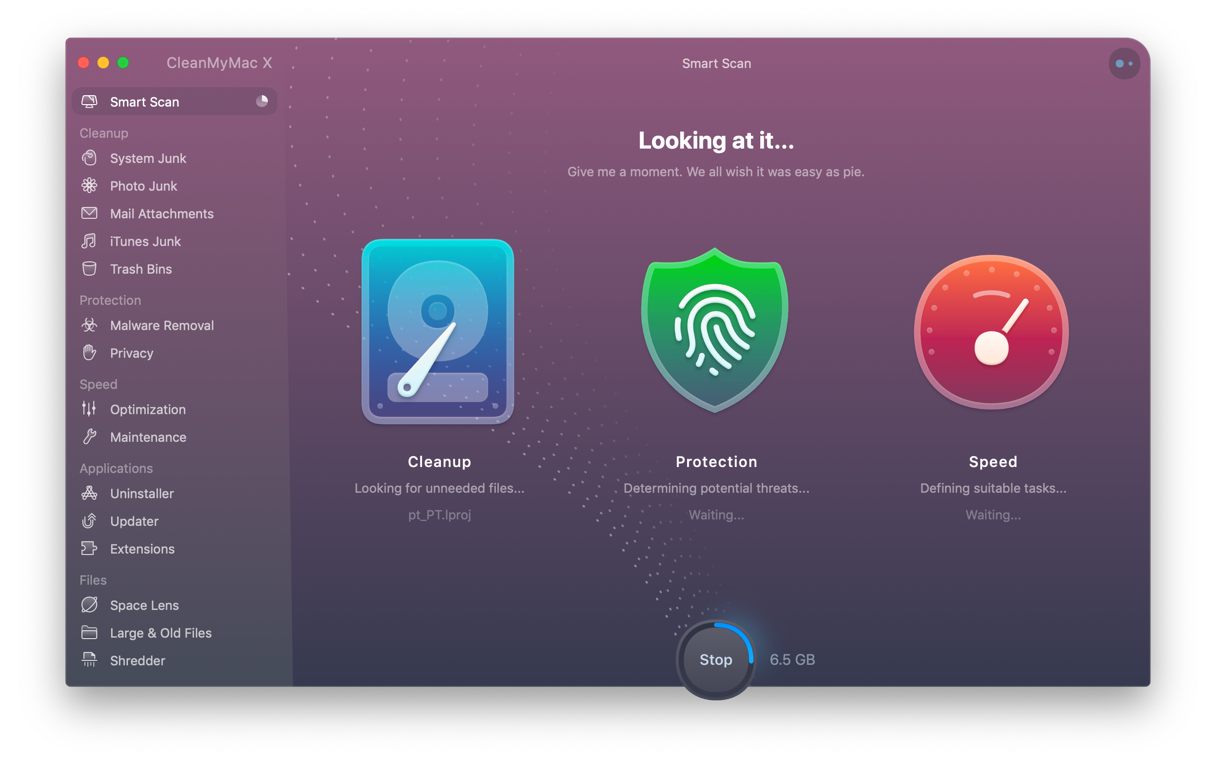
5. Jalankan skrip pemeliharaan
Anda dapat melakukannya dengan mudah menggunakan aplikasi yang disebutkan di atas – CleanMyMac X.
- Buka aplikasinya.
- Buka modul Perawatan.
- Pilih Jalankan Skrip Pemeliharaan.
- Klik Jalankan.
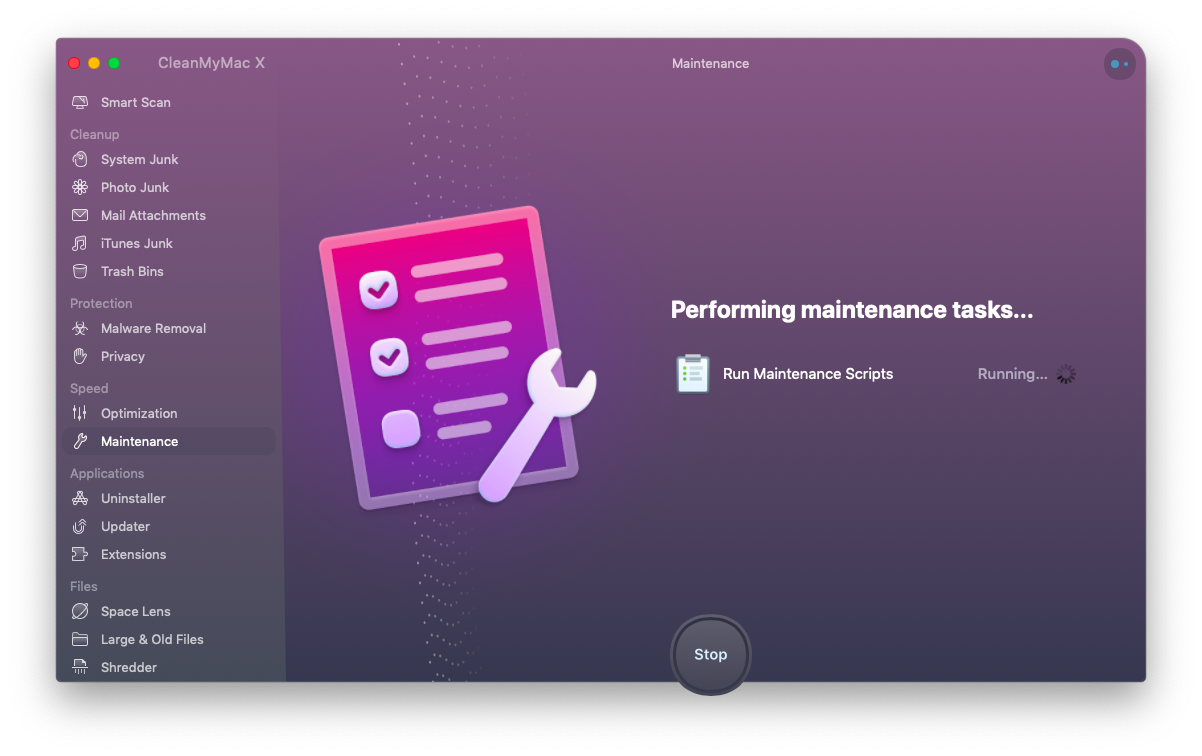
Setelah selesai, mulai ulang Mac Anda untuk mengukur baik dan lihat apakah layar Anda berkedip telah berhenti.
Menerapkan kombinasi perbaikan, seperti membersihkan cache dan sampah sistem, atau menjalankan skrip pemeliharaan, dan mematikannya lagi dan lagi (atau memperbarui macOS) harus menyelesaikan masalah yang menjengkelkan ini dengan cepat.




